כיצד לגבות הודעות באייפון? 3 דרכים לעשות זאת
גיבוי הודעות באייפון הוא אחת הדרכיםלשמור את ההודעות החשובות והשימושיות שלך לשימושך בעתיד. בעיקרון הודעות הגיבוי של המשתמש באייפון למקרה שיודעו ללא ידיעתן או אם הם צריכים לבצע איפוס קשה או אפילו אם הם איבדו את ה- iPhone שלהם, אז הם יכולים בקלות לאחזר את ההודעות שלהם. משתמשים בדרך כלל משתמשים בגיבוי sms שכן זה באמת קל לגיבוי בתהליך נתון ללא שום בעיה. הדרכים לגיבוי הודעות באייפון יכולות להיות יותר מדרך אחת והיום אני אראה לכם 3 דרכים לגיבוי sms באייפון. פשוט עברו על כל השיטות ובחרו את המתאימה ביותר עבורכם.
- דרך 1: כיצד לגבות הודעות טקסט באייפון ללא iTunes / iCloud
- דרך 2: כיצד לגבות הודעות טקסט באייפון באמצעות iCloud
- דרך 3: כיצד לגבות הודעות טקסט באייפון באמצעות iTunes
דרך 1: כיצד לגבות הודעות טקסט באייפון ללא iTunes / iCloud
גיבוי הודעות באייפון בליiTunes / iCloud אפשרי כעת. הכל בזכות https://www.tenorshare.com/products/icarefone.html. זהו כלי מציל חיים שאינו כרוך בשימוש קדחתני ב- iTunes או ב- iCloud. זה מאפשר לך לגבות הודעות טקסט באייפון רק בלחיצות ספורות מבלי לתת לך שום בעיה. זה מאפשר לך לגבות הודעות טקסט באופן סלקטיבי או בכמויות גדולות וכל הודעות הטקסט המגובות הן בפורמט קריא. זהו העברה דו כיוונית: מכשירי iOS למחשב ומחשב למכשירי iOS.
הערה: הורד והתקן את Tenorshare iCareFone במחשב שלך.
נוהל כיצד לגבות הודעות טקסט באייפון ללא iTunes / iCloud:
1. ראשית עליך להפעיל את iCareFone במחשב ולחבר iPhone באמצעות כבל USB. אם אתה רואה תיבת דו-שיח "סמוך על מחשב זה" במחשב, פשוט בטל את נעילת ה- iPhone והזן את קוד הסיסמה כדי לחבר את הטלפון שלך למחשב.

2. לחץ על האפשרות "גיבוי ושחזור" שתוכל לראות בראש המסך.
3. בחר באפשרות "הודעות וקבצים מצורפים" מהרשימה. אתה יכול אפילו לערוך את המיקום לשמירת התוכן שלך (שאתה יכול לראות בתחתית המסך)

4. כעת לחץ על כפתור "גיבוי", ייקח מספר דקות לסיים את תהליך הגיבוי.
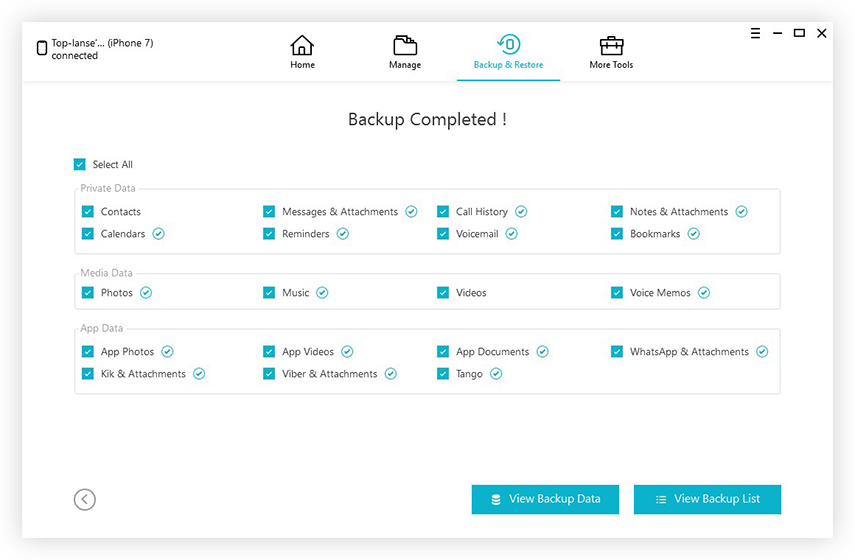
5. כעת תוכל לראות את נתוני הגיבוי על ידי לחיצה על "הצג נתוני גיבוי".

דרך 2: כיצד לגבות הודעות טקסט באייפון באמצעות iCloud
ניתן להשתמש ב- iCloud לצורך גיבוי של הודעות טקסטאייפון אבל זה לא ייתן לך יתרונות ויתרונות שתקבל מ- Tenorshare iCareFone. אם כי אתה יכול להשתמש בשיטה זו כדרך חלופית. ההודעות מסתנכרנות אוטומטית ב- iCloud אם הפעלת אפשרות זו באייפון שלך אך אם לא הפעלת אפשרות זו, עליך לעשות זאת ידנית.
התהליך כיצד לגבות הודעות טקסט ב- iPhone באמצעות iCloud:
1. תחילה עבור אל הגדרות ה- iPhone שלך והקש על [השם שלך].
2. לחץ הבא על iCloud.
3. כעת מצא את האפשרות "הודעות" והפעל אותה.

לאחר הפעלת הודעות ב- iCloud, בואו לראות כיצד ניתן להשיג אותם במחשב Mac.
4. פתח את אפליקציית ההודעות ב- Mac שלך, בחר הודעות בשורת התפריטים ובחר העדפות.
5. כעת לחץ על חשבון.
6. לבסוף בחר / סמן את תיבת הסימון שלצד הפעל הודעות ב- iCloud.

כעת, כל ההודעות שלך יאוחסנו ב- Mac שלך וניתן להשתמש בהן בעתיד בכל עת שתזדקק לה.
דרך 3: כיצד לגבות הודעות טקסט באייפון באמצעות iTunes
רבים מהמשתמשים מוכרים היטב ל- iTunes אך כןאתה יודע שאפשר אפילו לגבות הודעות טקסט באייפון באמצעות iTunes. ובכן, זו יכולה להיות דרך נוספת לגיבוי sms ב- iPhone אך זה לא יהיה קל כמו iCareFone. אם כי עדיף לדעת כמה שיטות נוספות לגיבוי הודעות iPhone למחשב.
הערה: עליך להתקין במחשבך את הגרסה האחרונה של iTunes.
נוהל כיצד לגבות הודעות באייפון באמצעות iTunes:
1. פתח את המחשב שלך והפעל עליו iTunes.
2. חבר את האייפון למחשב באמצעות כבל USB, ברגע שתתחבר ל- iTunes הוא יגלה את האייפון שלך.
3. כעת לחץ על כפתור התקן ולחץ על סיכום.
4. בחר באפשרות "מחשב זה" ולחץ על האפשרות גיבוי עכשיו.

ברגע שתלחץ על 'גבה עכשיו', כל הודעות הטקסט של ה- iPhone שלך יאוחסנו במחשב שלך.
אז, אלה 3 הדרכים לגיבוי SMSאייפון. Tenorshare iCareFone מוזכר בהתחלה מכיוון שהוא עובד ממש טוב בלי שום בעיה. יש לו עוד דברים להציע מלבד העברת הודעות למחשב. אז למה לא לנסות זאת פעם אחת. זה תואם לאייפון X העדכני ביותר כמו גם לאייפון 8/8 פלוס, אייפון 7/7 פלוס, אייפון 6 / 6s ואפילו דגמים קודמים. כלי זה הופך את העבודה שלך למהירה, אמינה ובטוחה. לכן, מומלץ מאוד.
ספר לנו אם יש לך שאילתות הקשורות לנושא זה בקטע הערות למטה.









